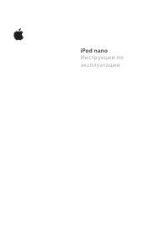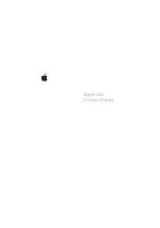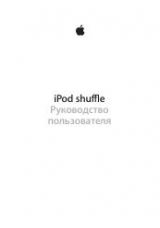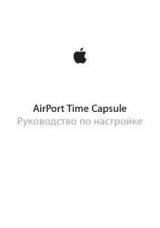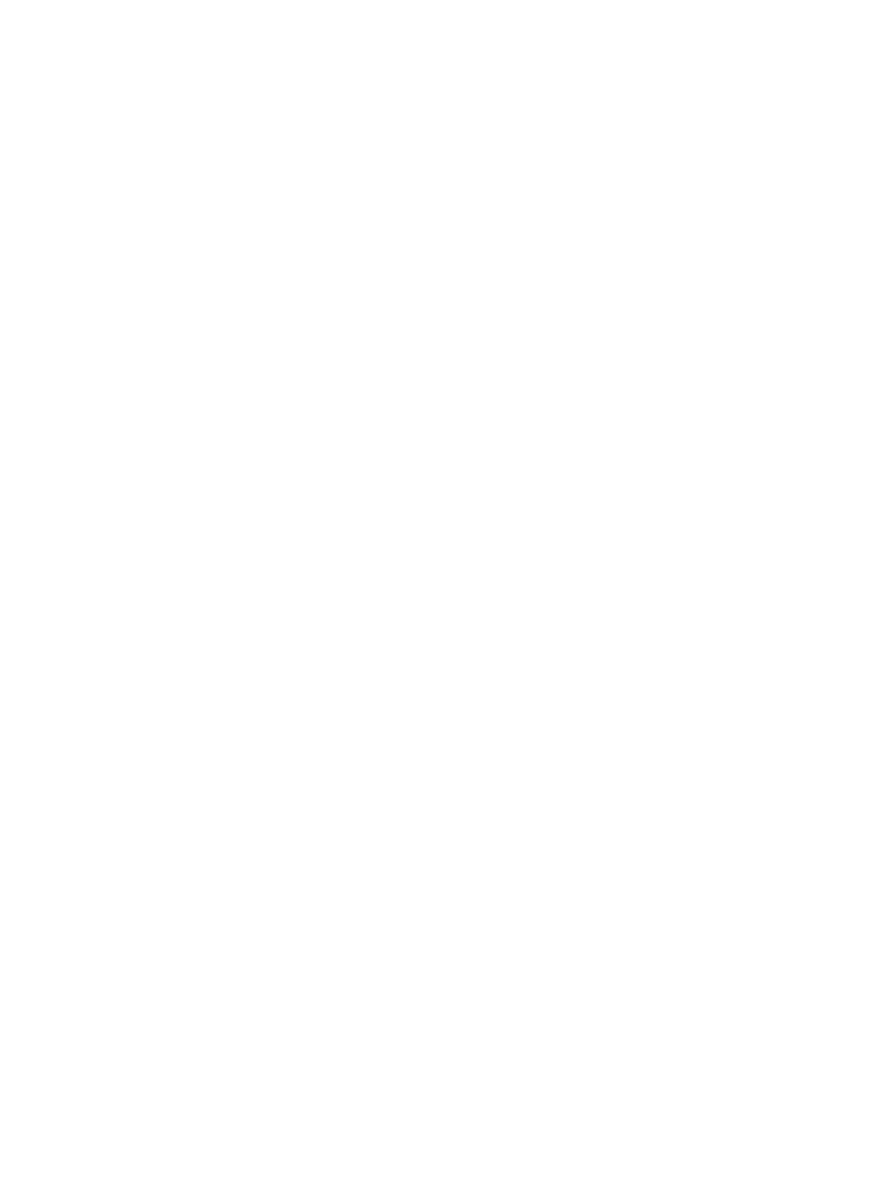
Глава 3
Основные сведения
43
Примечание.
Некоторые веб-сайты не поддерживают работу с функцией автозаполнения.
Связка ключей iCloud работает с утвержденными устройствами с iOS 7 и компьютерами Mac
под управлением OS X Mavericks. Безопасность Связки ключей iCloud обеспечивается 256-
битным AES-шифрованием при хранении и передаче данных; данная информация не может
считываться Apple.
Настройка Связки ключей iCloud.
Выберите «Настройки» > «iCloud» > «Keychain». Включите
функцию «Связка ключей iCloud» и следуйте инструкциям на экране. Если Вы настроили
Связку ключей iCloud на других устройствах, необходимо подтвердить использование этой
функции на одном из таких устройств или использовать код безопасности iCloud.
Важно!
Если вы забыли свой код безопасности iCloud, необходимо выполнить настройку
Связки ключей iCloud еще раз.
Настройка автозаполнения.
Выберите «Настройки» > «Safari» > «Пароли и автозаполнение».
Убедитесь, что включены функции «Имена и пароли» и «Кредитные карты» (они включены
по умолчанию). Для добавления информации о кредитной карте выберите «Сохраненные
кредитные карты».
Код безопасности Вашей кредитной карты не сохраняется; эту информацию Вам нужно
вводить вручную.
Для автоматического заполнения данных об именах, паролях и кредитных картах на сайтах,
которые поддерживают такую возможность, коснитесь текстового поля и выберите
«Автозаполнение».
Если включена Связка ключей iCloud и Автозаполнение, установите пароль для защиты
личной информации.
Ограничение трекинга рекламы
Ограничение и отключение рекламы.
Выберите «Настройки» > «Приватность» > «Реклама».
Включите параметр «Миним. трекинг рекл.», чтобы программы не получали доступ
к рекламному определителю Вашего iPhone. Для получения дополнительной информации
нажмите «Подробнее».
Функция «Найти iPhone»
С помощью функции «Найти iPhone» можно найти и защитить iPhone, на котором
установлена бесплатная программа «Найти iPhone» (доступна в App Store), с другого
iPhone, iPad или iPod touch либо через веб-браузер на компьютере Mac или ПК c Windows,
войдя на сайт
www.icloud.com/find
. Программа «Найти iPhone» поддерживает функцию
«Блокировка активации», которая усложняет использование и продажу Вашего iPhone
посторонними в случае, если Вы потеряете iPhone. Для выключения функции «Найти iPhone»,
стирания данных с iPhone или его повторной активации необходимо ввести Ваш Apple
ID и пароль.
Включение функции «Найти iPhone».
Выберите «Настройки» > «iCloud» > «Найти iPhone».
Важно!
Для использования возможностей функции «Найти iPhone» она должна быть
включена
до того
, как iPhone будет утерян. Также iPhone должен быть подключен
к Интернету, чтобы его можно было найти и заблокировать.